セルの書式をクリアする方法: まず、書式をクリアする必要があるセルを選択し、次に上部のナビゲーション バーの [開始] をクリックし、[編集] を選択して、[クリア] ボタンを見つけてクリックします。ポップアップドロップダウンをクリックします。 リストから「フォーマットをクリア」を選択します。

このチュートリアルの動作環境: Windows 7 システム、Microsoft Office Excel 2010 バージョン、Dell G3 コンピューター。
セルまたはセル範囲を選択して、セルの書式設定をクリアします。以下の表に示すように、B4:C7 セル範囲の書式をクリアしたいので、B4:C7 範囲を選択します。
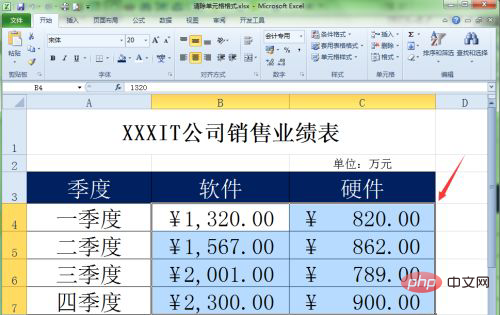
[スタート] メニュー タブをクリックし、ツールバーの [編集] グループにある [クリア] ボタンを見つけます。
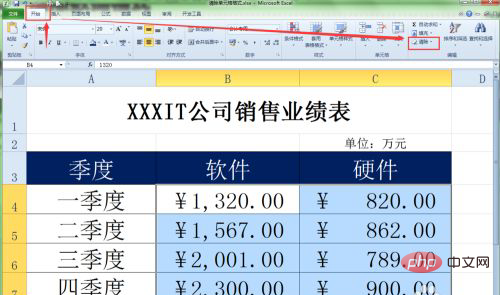
ポップアップ ドロップダウン リストで [フォーマットのクリア] コマンドを選択します。書式のクリアとは、現在のセル内のテキストのフォント、フォント サイズ、スタイル、色などの設定をクリアすることです。これには、このセルで設定されている配置、数値形式などの情報も含まれます。
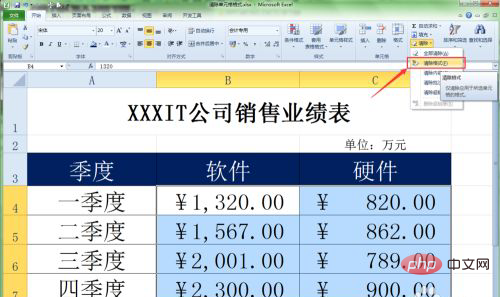
#セルの書式をクリアすると、数値の内容だけが残ります。
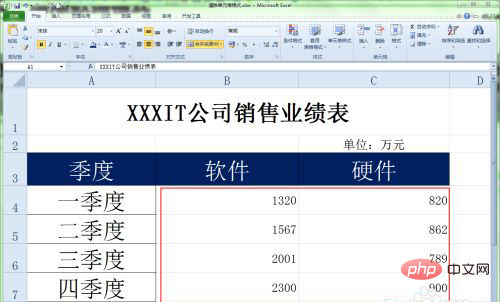
ここで、書式がクリアされたセルに内容を入力すると、その書式がデフォルトの書式になります。
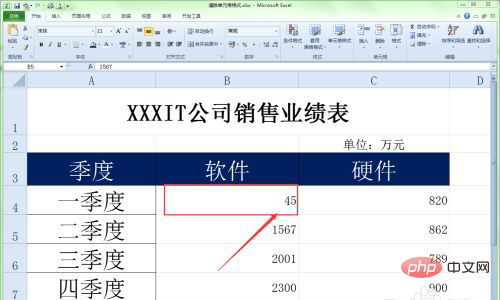
関連する学習に関する推奨事項: Excel チュートリアル
以上がセルの書式をクリアする方法の詳細内容です。詳細については、PHP 中国語 Web サイトの他の関連記事を参照してください。



